Download del software, installazione e note di rilascio per SCENE
Nota: per elaborare le scansioni del laser scanner Focus Core/Premium è necessaria la versione 2022 o successiva di SCENE.
Procedura rapida
- Compilare il modulo sottostante per scaricare l'ultima versione del software FARO® SCENE. Per le versioni precedenti, fare clic qui.
Nota: è possibile eseguire l'aggiornamento all'ultima versione di SCENE dal software SCENE attuale. Basta fare clic sul pulsante di download nella finestra Updates and News (Aggiornamenti e novità) che compare al primo avvio del programma.Data: 7 ottobre 2025
Versione: 2025.2
In cerca di una prova gratuita? Questo modulo fornisce solo l'accesso al download del software. Per richiedere una prova (e scaricare l'ultima versione), visitare la pagina di download di FARO.com.
Nota: alcune funzioni di SCENE richiedono l'ultimo firmware Focus.
Potrebbero occorrere diversi minuti per completare il download. Non chiudere il browser né spegnere il computer durante il download. Al termine del download, compare nella cartella di download del browser il file di installazione di SCENE setup.exe. - Controllare che il sistema operativo Microsoft Windows sia compatibile e che il computer soddisfi i requisiti di sistema raccomandati.
- Installare il software.
Installazione
L'installazione dell'ultima versione di SCENE sovrascrive la versione esistente. Se lo si desidera, è possibile modificare il percorso di installazione in modo che la versione più recente non sovrascriva la versione in uso. Questo permette di eseguire più versioni di SCENE sullo stesso computer.
- Assicurarsi di avere i privilegi di amministratore sul proprio computer. In caso contrario, contattare il reparto IT.
- Disattivare tutti i software anti-virus e firewall, perché possono influenzare l'installazione del software. Il sistema ricorderà di riattivarli alla fine di questo processo. Se non si sa come farlo, contattare il reparto IT.
- Dopo aver scaricato il software, fare doppio clic sul file SCENE setup.exe per iniziare l'installazione.
- Il sistema potrebbe chiedere di consentire a SCENE di apportare modifiche al computer. Fare clic su Yes (Sì).
- Si apre la finestra di dialogo Select Setup (Seleziona impostazione) Language (Lingua). Selezionare la lingua desiderata e fare clic su OK.
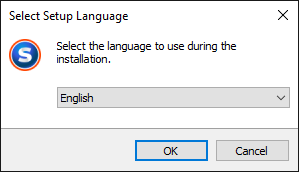
- Seguire le istruzioni successive per accettare l'accordo di licenza, scegliere una cartella di installazione, scegliere i componenti da installare e creare una cartella Start Menu (Menu di avvio).
- Quando si apre la finestra Select Additional Tasks (Seleziona altre attività), fare clic su Enable automatic update checking (Abilita controllo aggiornamento automatico) per aggiornare automaticamente alla versione più recente di SCENE quando è disponibile un aggiornamento. Gli aggiornamenti automatici non funzionano se non si seleziona questa casella.
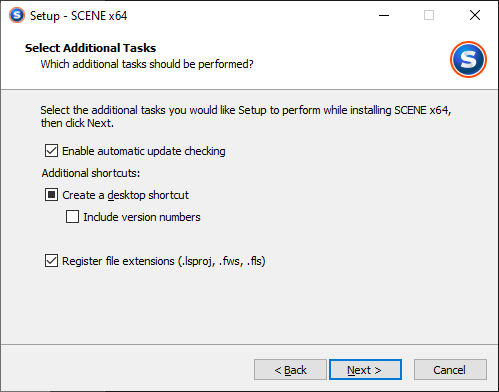
- Seguire le altre istruzioni per completare il processo di installazione e fare clic su Finish (Fine). L'applicazione di installazione inserisce il collegamento rapido SCENE
 sul desktop.
sul desktop.
Nota: se il software antivirus e firewall è stato disattivato prima di installare SCENE, riattivarlo. Se non si sa come farlo, contattare il reparto IT. - Andare su Attivazione della licenza per il software FARO per attivare la licenza SCENE.
Vedere anche
- Informazioni sulle chiavi di licenza del software FARO, attivazione e aggiornamento
- Manuale dell’utente di SCENE
- Scheda tecnica di SCENE, SCENE Capture e SCENE Process
- Generale: Garanzia-Formazione-Azienda
Parole chiave:
3d, scanner LS, LS, scanner FARO LS, blocco porta, HASP, HL, aggiornamento, nuova release, release di manutenzione

